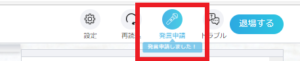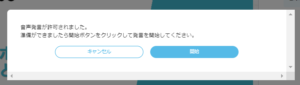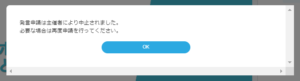音声発言
・音声発言申請を行う際は、必ず事前にご自身のPCのマイクが正常に利用できる状態であることをご確認ください。
※ウェビナー入場時の参加環境チェックでマイクが「OK」になっているかをご確認下さい。
※マイクが利用できない場合は、マイクの設定をご確認下さい。
Googlechromeの場合
Microsoftedgeの場合
・音声発言内容は全主催者・参加者に公開されます。
※発言者の氏名は他の参加者には公開されませんが、主催者には表示されます。
※主催者によって音声発言機能がOFFとなっている場合は、発言申請アイコンは表示されません。
・「発言申請」のアイコンをクリックすると、アイコンが青色に変わり「発言申請しました」と表示されます。
- 申請中
・主催者が許可をしたら、以下のメッセージが表示されますので、「開始」をクリックすると音声発言が使用できます。
・発言を終了する際は、もう一度「発言申請」アイコンをクリックすると終了します。
・主催者により、発言が打ち切られると、以下のメッセージが表示されます。
・もう一度発言するには再度発言申請を行ってください。